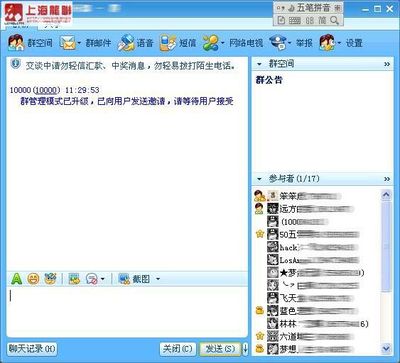怎么解决word2007中不能输入中文?――简介
相信很多朋友都有遇到这样的情况――word2007不能输入中文了!无论怎么按ctrl+shift都不能切换到中文输入。原因就是很多朋友为了方便,使用第三方输入法(本文以搜狗输入法为例)时把windows自带的输入法给禁止了。而office默认的情况下是要检测输入法的活跃状态,如果你禁止了windows自带的输入法,则在word中不能实现输入法的切换。
怎么解决word2007中不能输入中文? 1、
打开word2007――单机【word】按钮――选择【word选项】
怎么解决word2007中不能输入中文? 2、
选中word选项中的【高级】――找到【输入法控制属于活跃状态】――默认是打勾的,我们现在去掉勾――确定即可
怎么解决word2007中不能输入中文? 1、
我们先前说了,我们用第三方输入法把windows自带的输入法给禁止了。那么第二种方法,我们把系统自带的输入法给加上不就行了。
怎么解决word2007中不能输入中文?_word不能输入汉字
怎么解决word2007中不能输入中文? 2、
单击【设置按钮】――找到【输入法管理器】
怎么解决word2007中不能输入中文? 3、
在输入法管理器中找到【添加键盘】或者【添加输入法】――选择你要添加的输入法或者键盘确定即可。
说明一下,这里添加键盘、输入法,只要添加其中任何一项都可以。首选添加键盘最好。添加键盘时输入语言,键盘布局默认就好。
怎么解决word2007中不能输入中文?_word不能输入汉字
怎么解决word2007中不能输入中文? 4、
添加完成如图所示就成功了
 爱华网
爱华网